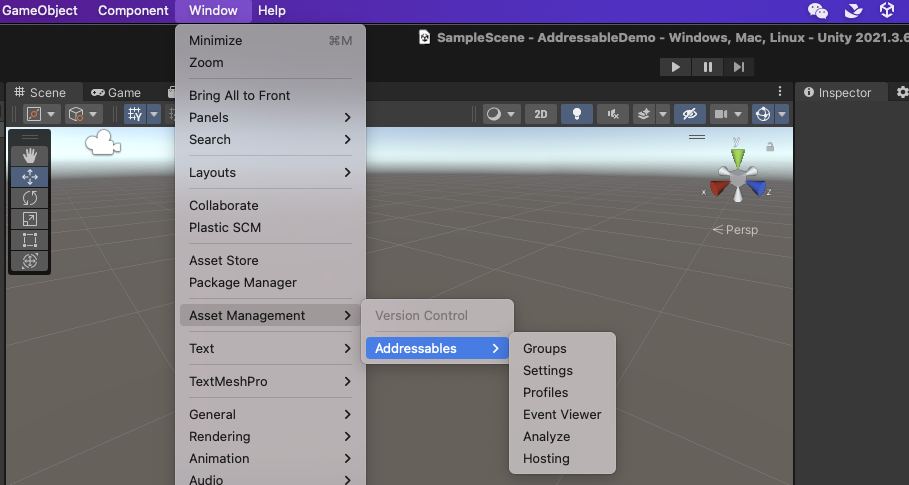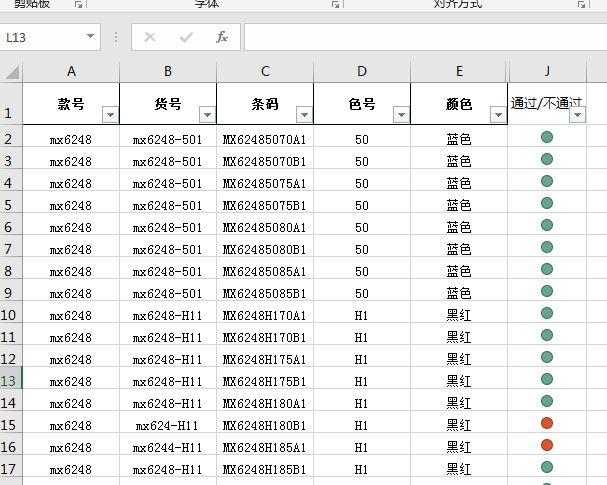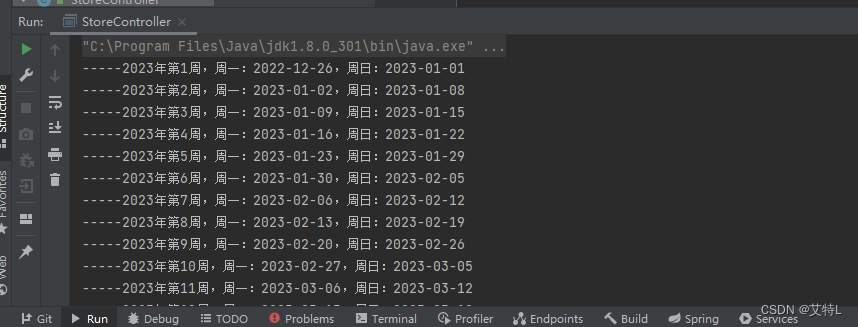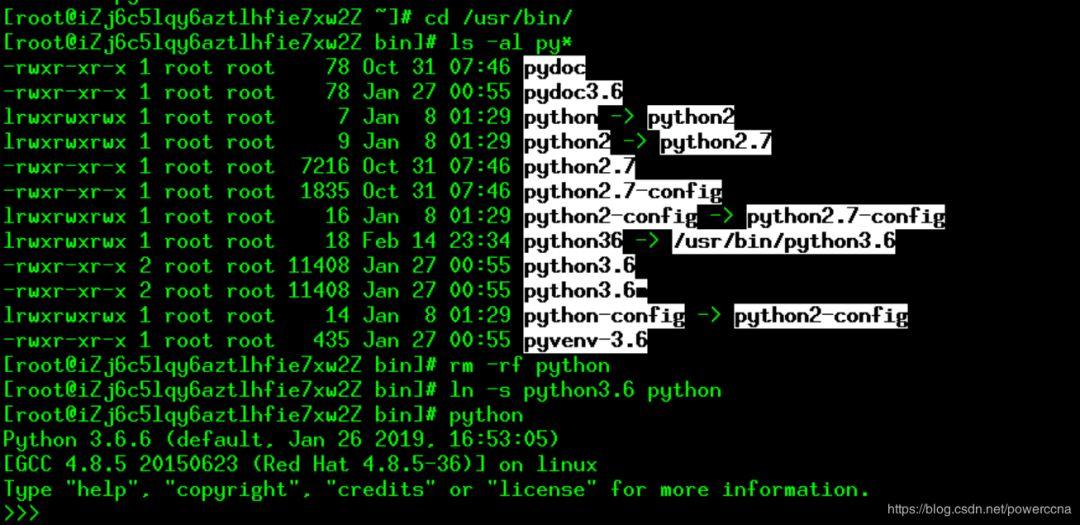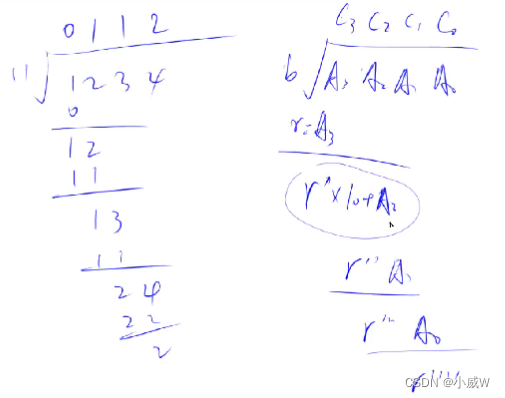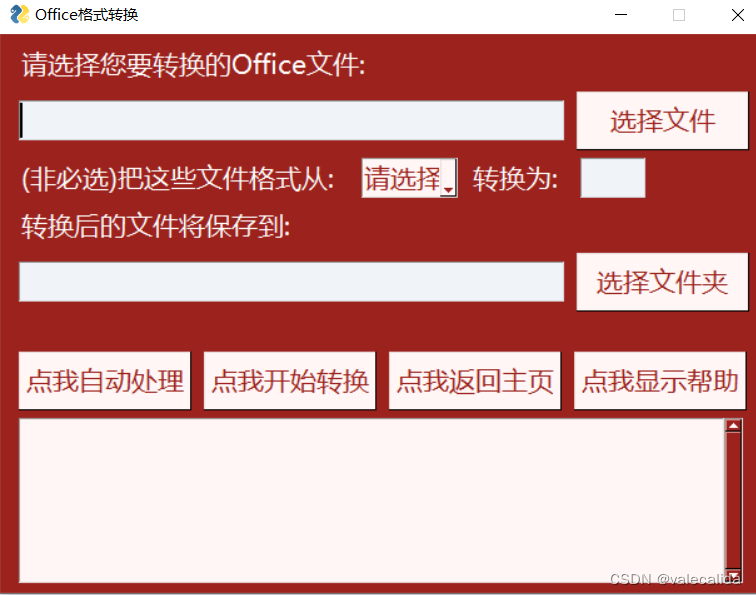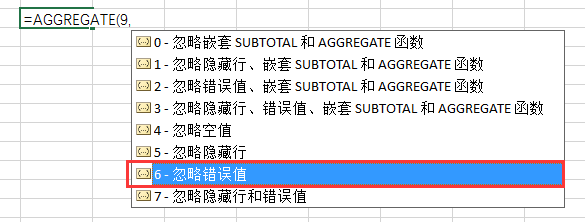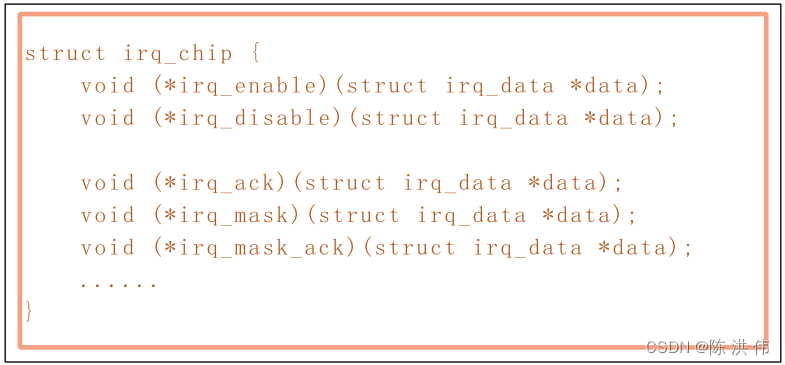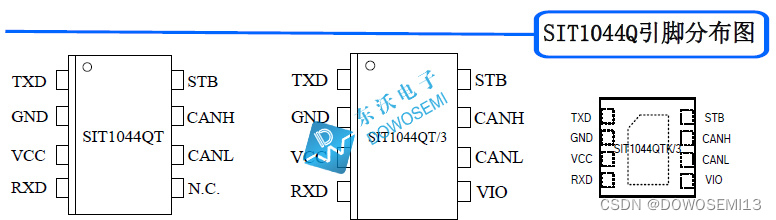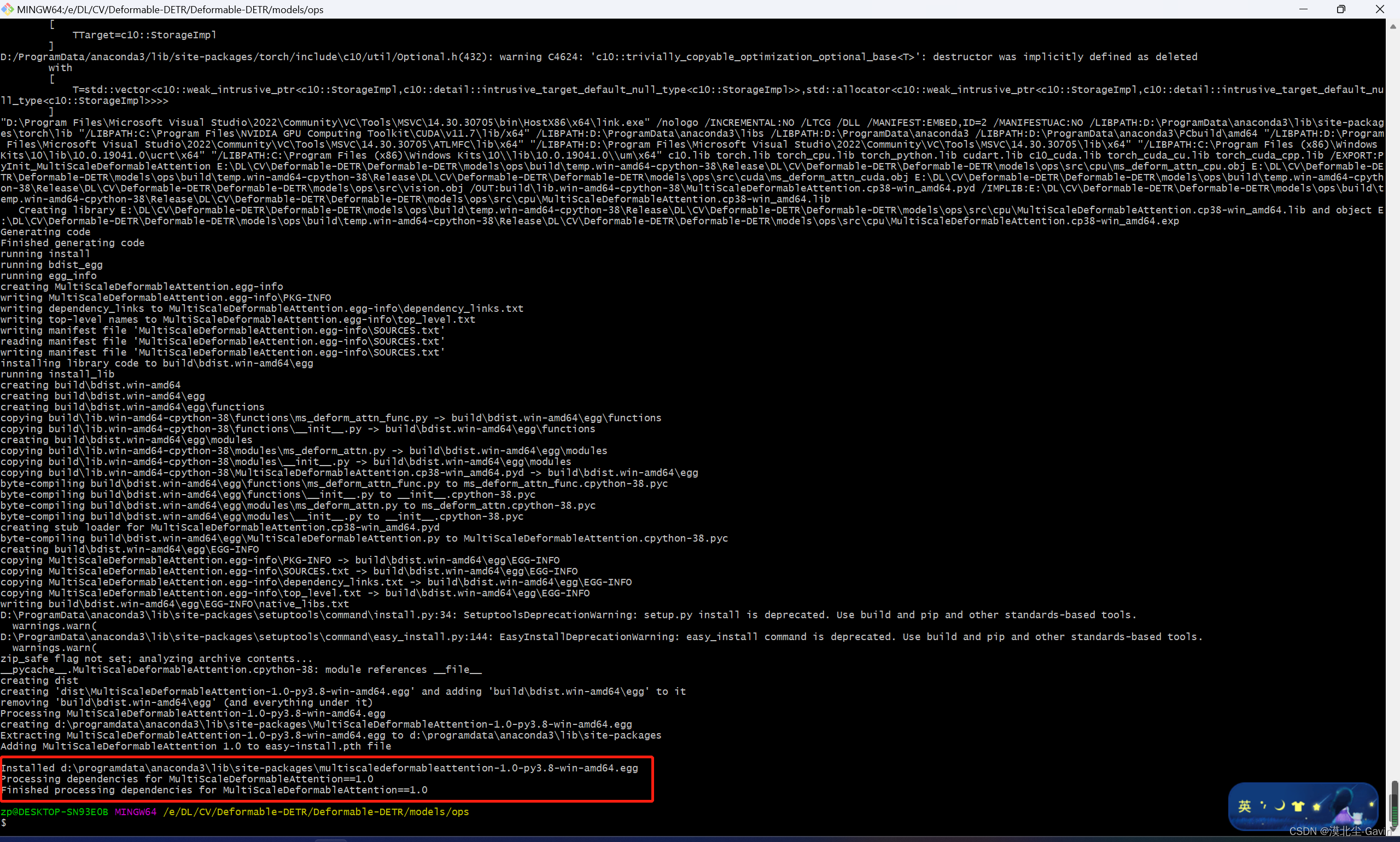Docker 部署SQL Server 2017
Docker部署 registry
Docker搭建 svn
Docker部署 Harbor
Docker 部署SQL Server 2017
Docker 安装 MS SqlServer
Docker部署 Oracle12c
文章目录
- Docker 部署SQL Server 2017
- 一、部署步骤
- 1.下载镜像
- 2.创建容器并运行
- 二、参考文档
一、部署步骤
1.下载镜像
代码如下(示例):
sudo docker pull mcr.microsoft.com/mssql/server:2017-latest

2.创建容器并运行
代码如下(示例):
sudo docker run -e "ACCEPT_EULA=Y" -e "SA_PASSWORD=Ypf123**" \
-p 1433:1433 --name sqlserver --hostname sqlserver \
-m 2000M --memory 2000M \
-d \
mcr.microsoft.com/mssql/server:2017-latest
密码应符合 SQL Server 默认密码策略,否则容器无法设置 SQL Server,将停止工作。 默认情况下,密码的长度必须至少为 8 个字符,并且必须包含以下四种字符中的三种:大写字母、小写字母、十进制数字和符号。 你可以通过执行 docker logs 命令检查错误日志。
默认情况下,这会创建一个使用 SQL Server 2017 开发人员版的容器。 在容器中运行生产版本的过程略有不同。 有关详细信息,请参阅运行生产容器映像。
| 参数 | 说明 |
|---|---|
| -e “ACCEPT_EULA=Y” | 将 ACCEPT_EULA 变量设置为任意值,以确认接受最终用户许可协议。 SQL Server 映像的必需设置。 |
| -e "SA_PASSWORD = YourStrong@Passw0rd > " | 指定至少包含 8 个字符且符合SQL Server 密码要求的强密码。 SQL Server 映像的必需设置。 |
| -p 1433:1433 | 将主机环境中的 TCP 端口(第一个值)映射到容器中的 TCP 端口(第二个值)。 在此示例中,SQL Server 侦听容器中的 TCP 1433,并对主机上的端口 1433 公开。 |
| –name sql1 | 为容器指定一个自定义名称,而不是使用随机生成的名称。 如果运行多个容器,则无法重复使用相同的名称。 |
| –hostname sql1 | 用于显式设置容器主机名。 如果未指定主机名,则主机名默认为容器 ID,这是随机生成的系统 GUID。 |
| -d | 在后台运行容器(守护程序) |
| mcr.microsoft.com/mssql/server:2017-latest | SQL Server 2017 Linux 容器映像。 |
二、参考文档
https://www.cnblogs.com/hulizhong/p/11271739.html
https://docs.microsoft.com/zh-cn/sql/linux/quickstart-install-connect-docker?view=sql-server-linux-2017&preserve-view=true&pivots=cs1-bash#pullandrun2017